
סענטאָס איז איינער פון די פאָלקס לינוקס-באזירט סיסטעמען, און פֿאַר דעם סיבה, פילע ניצערס וועלן צו טרעפן איר. ינסטאָלינג עס ווי די רגע אָפּערייטינג סיסטעם אויף דיין פּיסי - אָפּציע איז נישט פֿאַר אַלעמען, אָבער אַנשטאָט איר קענען אַרבעטן מיט אים אין אַ ווירטואַל, אפגעזונדערט סוויווע גערופֿן ווירטואַלבאָקס.
טרעטן 2: קריייטינג אַ סענטאָס ווירטועל מאַשין
אין ווירטואַלבאָקס, יעדער אינסטאַלירן אַפּערייטינג סיסטעם דאַרף אַ באַזונדער ווירטואַל מאַשין (VM). אין דעם בינע, דער טיפּ פון סיסטעם איז אויסגעקליבן, וואָס וועט זיין אינסטאַלירן, אַ ווירטואַל פאָר איז באשאפן און נאָך פּאַראַמעטערס זענען קאַנפיגיערד.
- לויפן די ווירטואַלבאָקס מאַנאַגער און גיט די "שאַפֿן" קנעפּל.

- אַרייַן די נאָמען פון די סענטאָס, און די אנדערע צוויי פּאַראַמעטערס וועט זיין אָנגעפילט אויטאָמאַטיש.
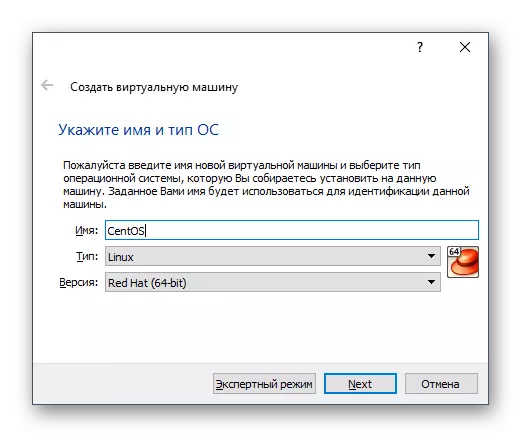
- ספּעציפיצירן די סומע פון באַראַן אַז איר קענען אויסקלייַבן צו אָנהייבן און אַפּערייטינג די אָפּערייטינג סיסטעם. מינימום פֿאַר באַקוועם אַרבעט - 1 גיגאבייט.
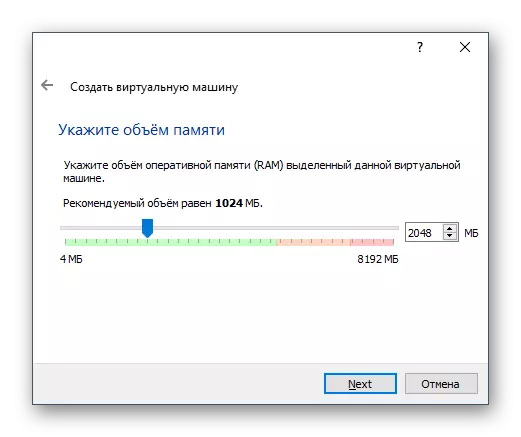
פּרוּווט צו נעמען ווי פיל באַראַן ווי מעגלעך אונטער סיסטעמיק דאַרף.
- לאָזן די "שאַפֿן אַ נייַ ווירטועל שווער דיסק" אויסגעקליבן פּונקט.
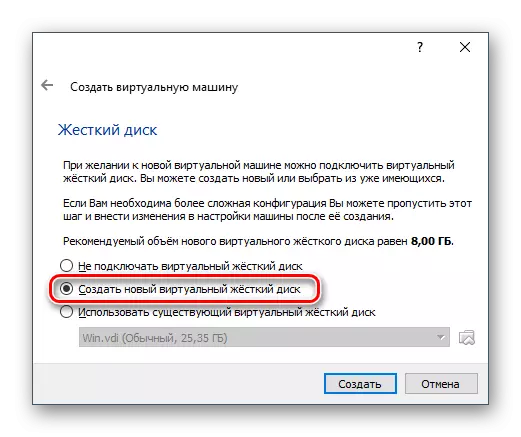
- טיפּ טאָן ניט ענדערן און לאָזן VDI.
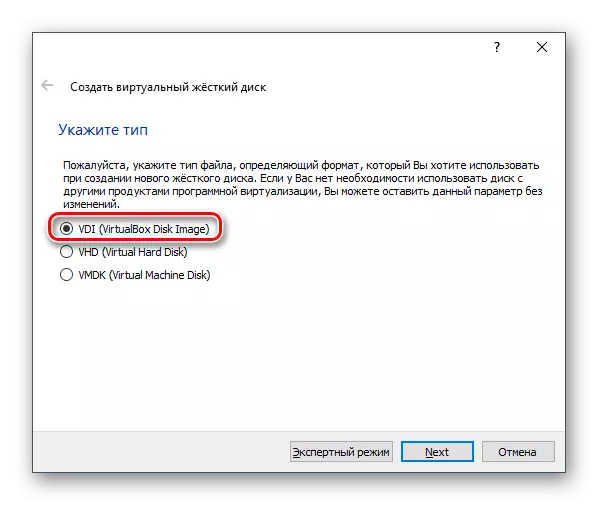
- די בילכער סטאָרידזש פֿאָרמאַט איז "דינאַמיש".
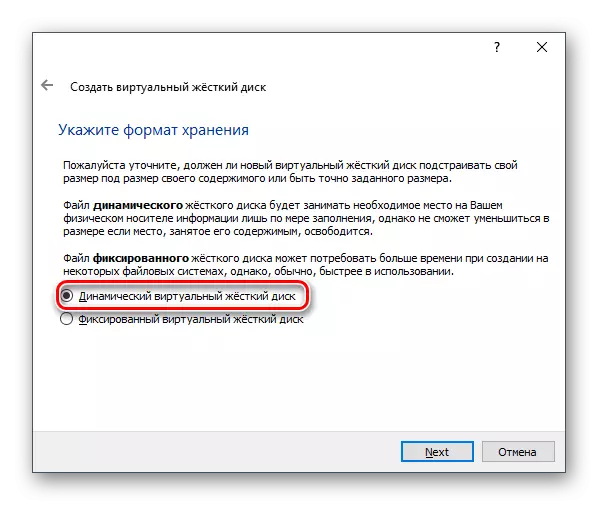
- גרייס פֿאַר ווירטואַל HDD סעלעקטירן באזירט אויף די פאַראַנען פריי פּלאַץ אויף די גשמיות שווער דיסק. פֿאַר די ריכטיק ינסטאַלירונג און דערהייַנטיקן אַס, עס איז רעקאַמענדיד צו באַזייַטיקן לפּחות 8 גיגאבייט.
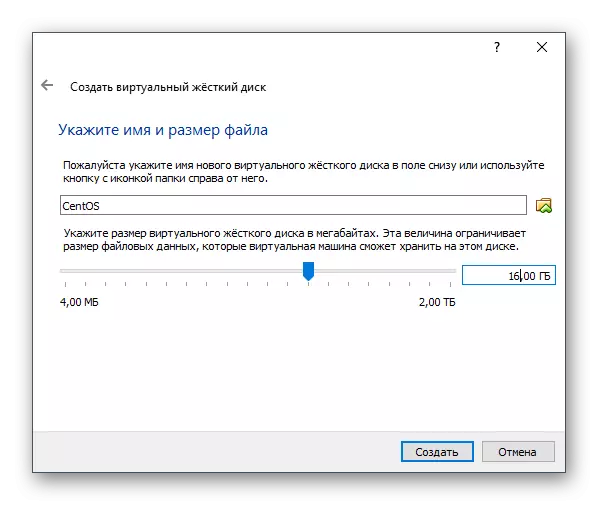
אפילו אויב איר סעלעקטירן מער פּלאַץ, דאַנק צו די דינאַמיש סטאָרידזש פֿאָרמאַט, די גיגאבייט וועט ניט זיין פאַרנומען ביז דעם אָרט איז פאַרנומען אין די סענטאָס.
אויף דעם ינסטאַלירונג וום ענדס.
טרעטן 3: באַשטעטיקן אַ ווירטואַל מאַשין
דער בינע איז אַפּשאַנאַל, אָבער וועט זיין נוציק פֿאַר עטלעכע יקערדיק סעטטינגס און שערד פאַמיליאַליישאַן מיט וואָס קענען זיין געביטן אין VM. צו אַרייַן די סעטטינגס, איר דאַרפֿן צו רעכט גיט אויף די ווירטואַל מאַשין און סעלעקטירן דעם "קאַנפיגיער" נומער.
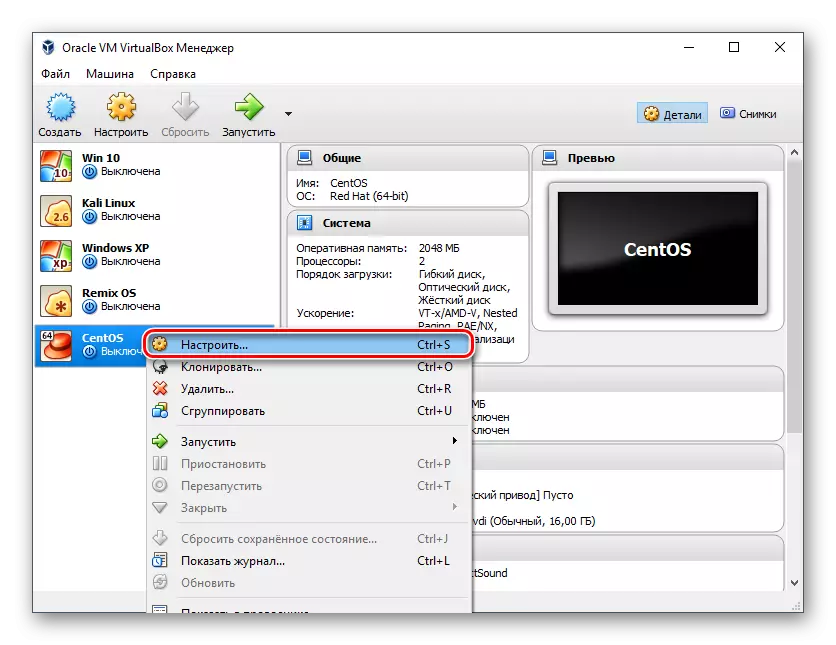
אין די סיסטעם קוויטל, די פּראַסעסער קענען פאַרגרעסערן די נומער פון פּראַסעסערז צו 2. דאָס וועט געבן עטלעכע פאַרגרעסערן אין דער פאָרשטעלונג פון די סענטאָס.
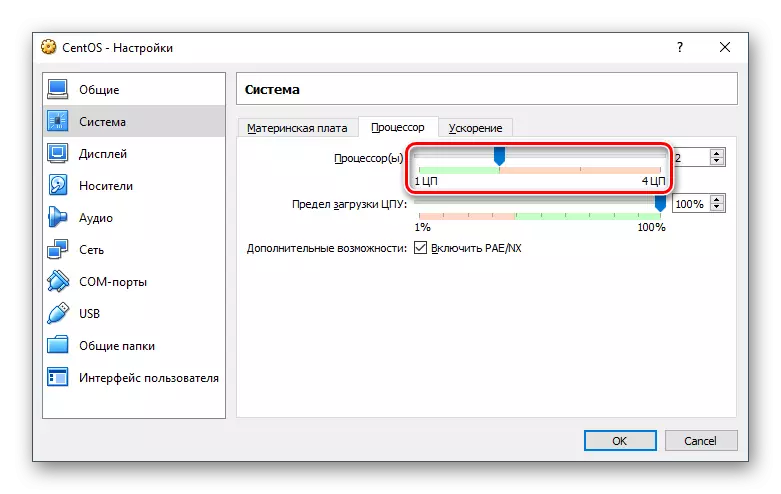
גיין צו "ווייַז", איר קענען לייגן עטלעכע מב צו די ווידעא זכּרון און קער אויף די 3 ד אַקסעלעריישאַן.
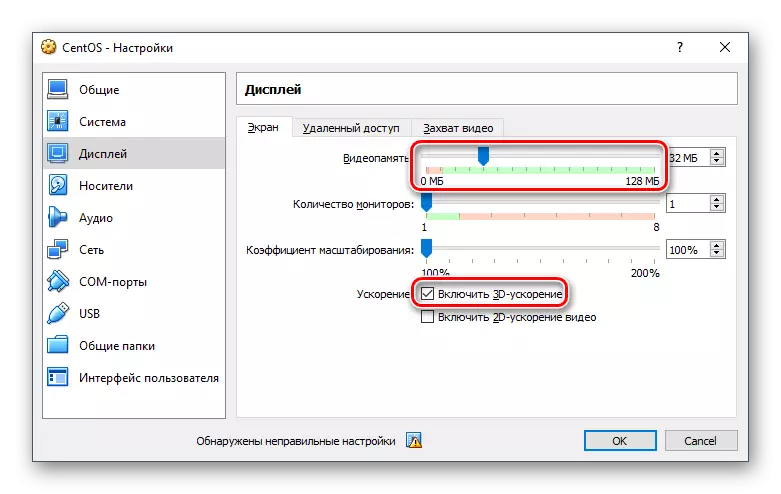
די רוען סעטטינגס קענען זיין שטעלן אין דיין דיסקרעשאַן און צוריקקומען צו זיי אין קיין צייט ווען די מאַשין איז נישט פליסנדיק.
טרעטן 4: ינסטאַלירן סענטאָס
די הויפּט און לעצטע בינע: די ינסטאַלירונג פון די פאַרשפּרייטונג, וואָס איז געווען דאַונלאָודיד.
- הויכפּונקט די מויז גיט די ווירטואַל מאַשין און גיט אויף די "לויפן" קנעפּל.
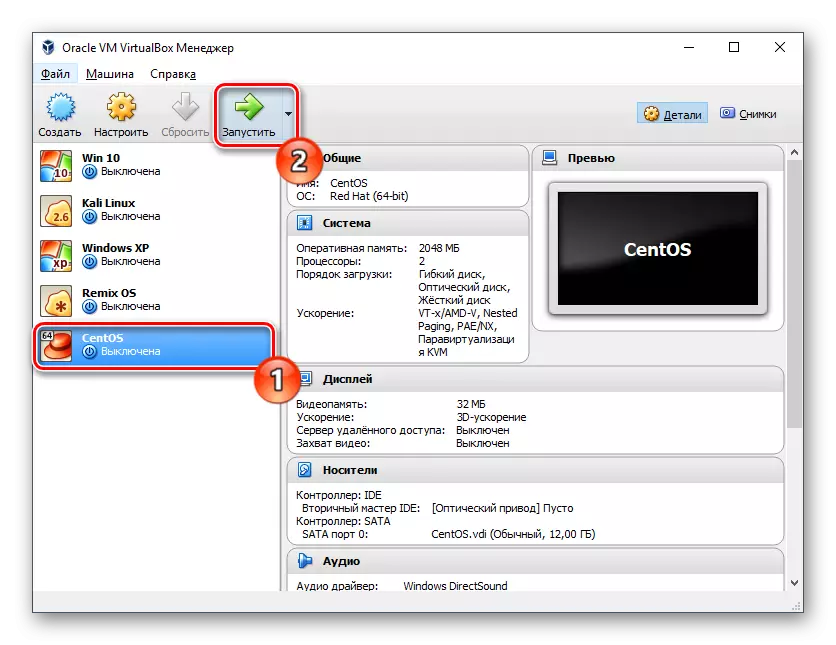
- נאָך סטאַרטינג די וום, דריקט אויף די טעקע און דורך די סטאַנדאַרט סיסטעם אָנפירער, ספּעציפיצירן די אָרט ווו איר דאַונלאָודיד די אַס בילד.
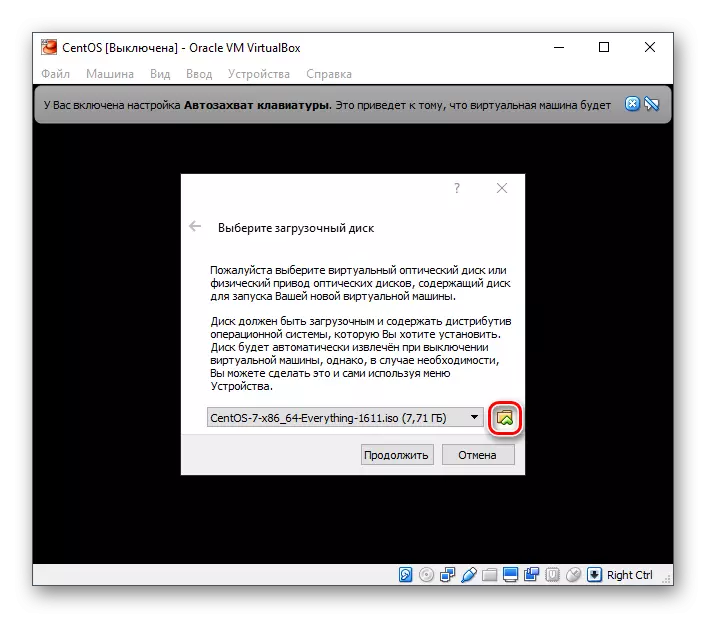
- דער סיסטעם ינסטאַללער וועט אָנהייבן. סעלעקטירן "ינסטאַלירן" ינסטאַלירן "ינסטאַלל סענטאָס לינוקס 7" און דריקן אַרייַן די שפּיל דורך די שפּילער, און דריקן אַרייַן.

- אין אָטאַמאַטיק מאָדע, עטלעכע אַפּעריישאַנז וועט זיין געשאפן.
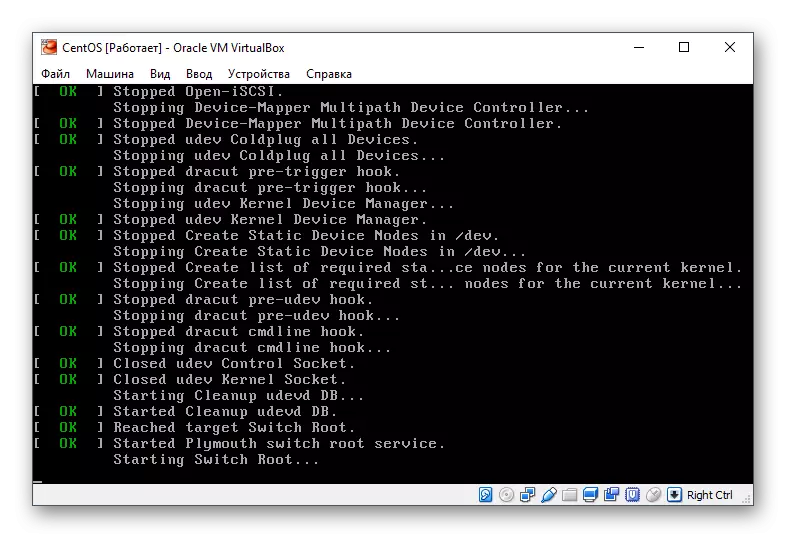
- אָנהייב די אָנהייב פון די ינסטאַללער.
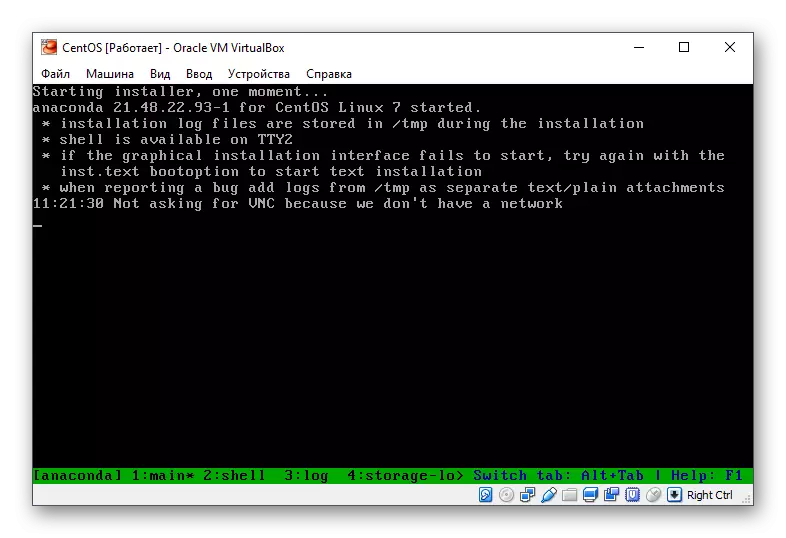
- די סענטאָ גראַפיקס ינסטאַללער וועט אָנהייבן. גלייך, מיר וועלן צו באַמערקן אַז די פאַרשפּרייטונג האט איינער פון די מערסט געארבעט און פרייַנדלעך ינסטאָלערז, אַזוי עס וועט זיין זייער פּשוט צו אַרבעטן מיט אים.
קלייַבן דיין שפּראַך און זיין מין.

- אין די סעטטינגס פֿענצטער, קאַנפיגיער:
- צייַט זאָנע;

- באַשטעטיקן די ינסטאַלירונג.
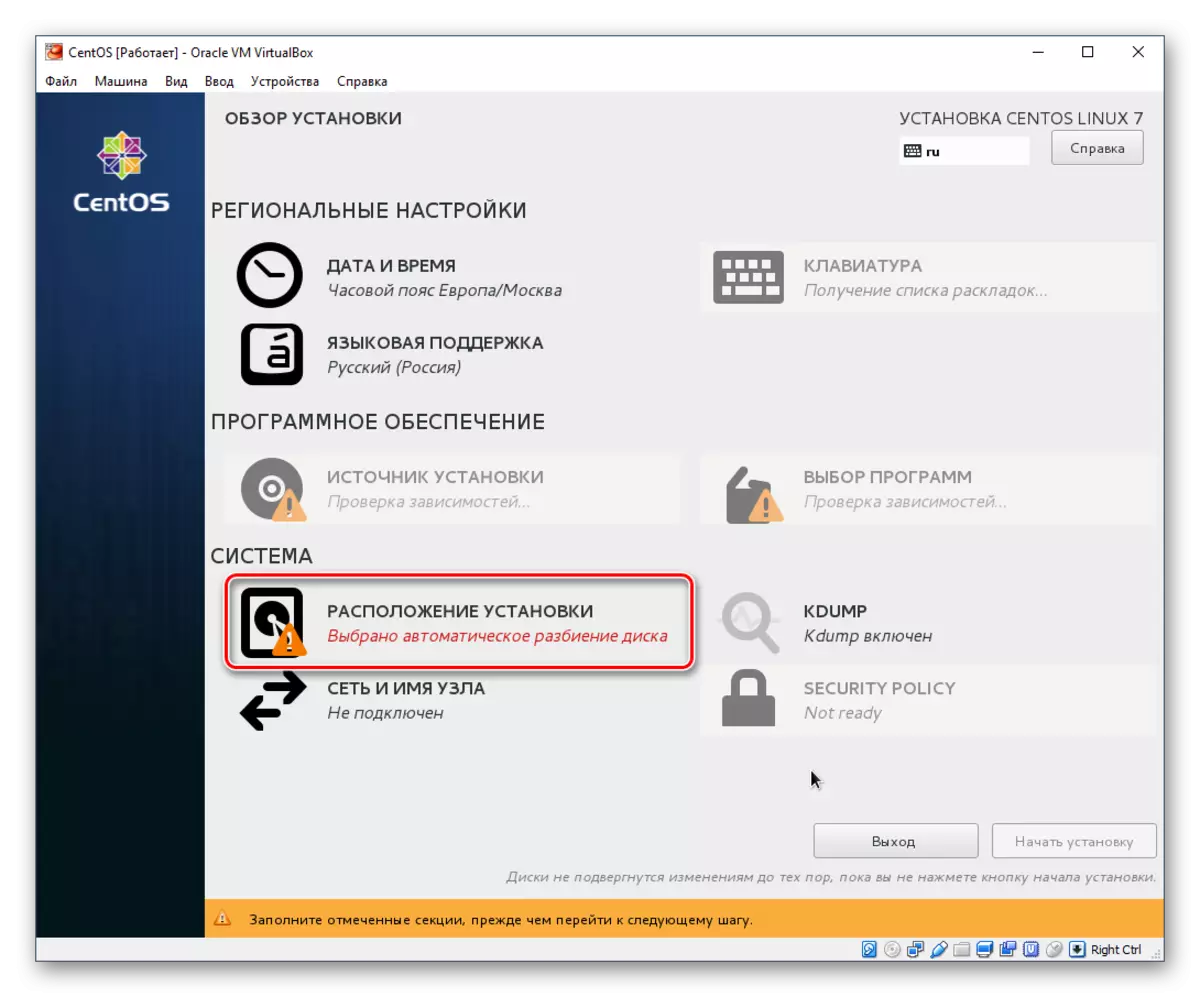
אויב איר ווילט צו מאַכן אַ שווער דיסק מיט איין אָפּטיילונג אין אַ סענטאָס, נאָר גיין צו די מעניו מיט די סעטטינגס, סעלעקטירן די ווירטואַל פאָר, וואָס איז געווען באשאפן מיט די ווירטואַל מאַשין, און גיט ענדיקן;
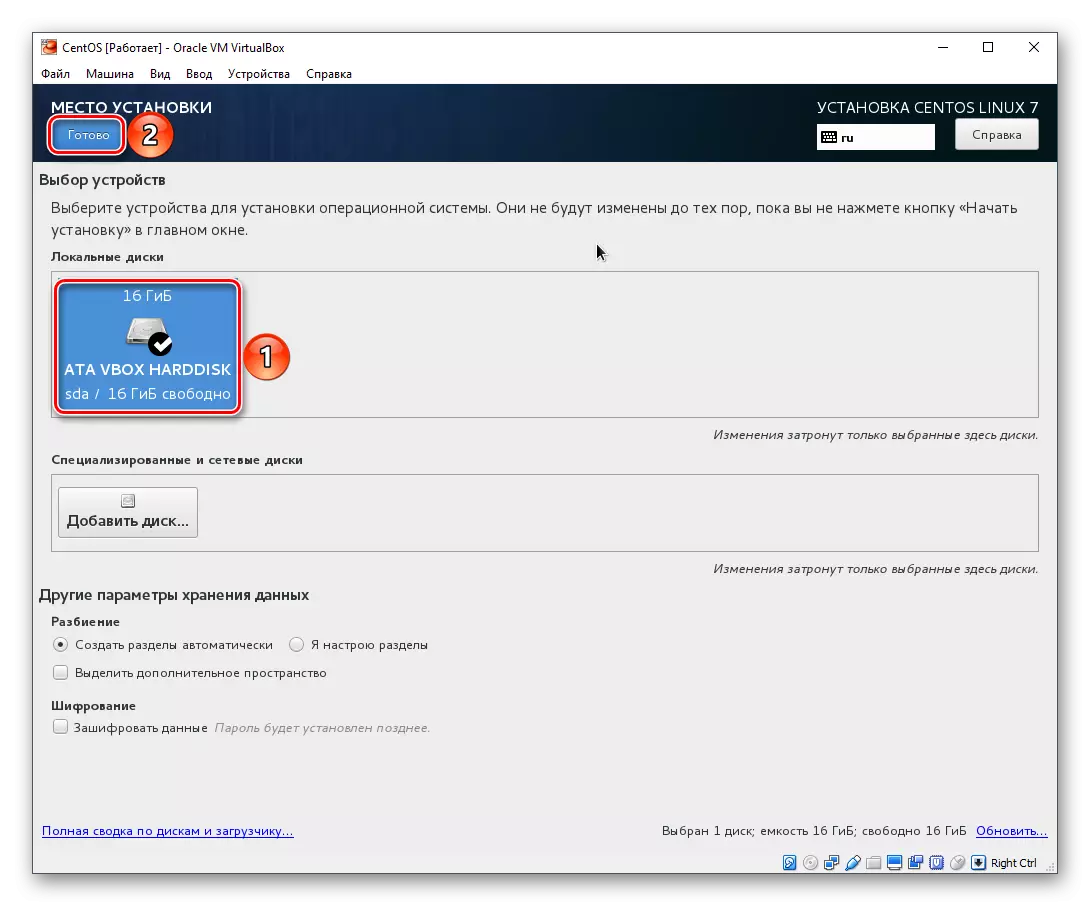
- סעלעקט מגילה.
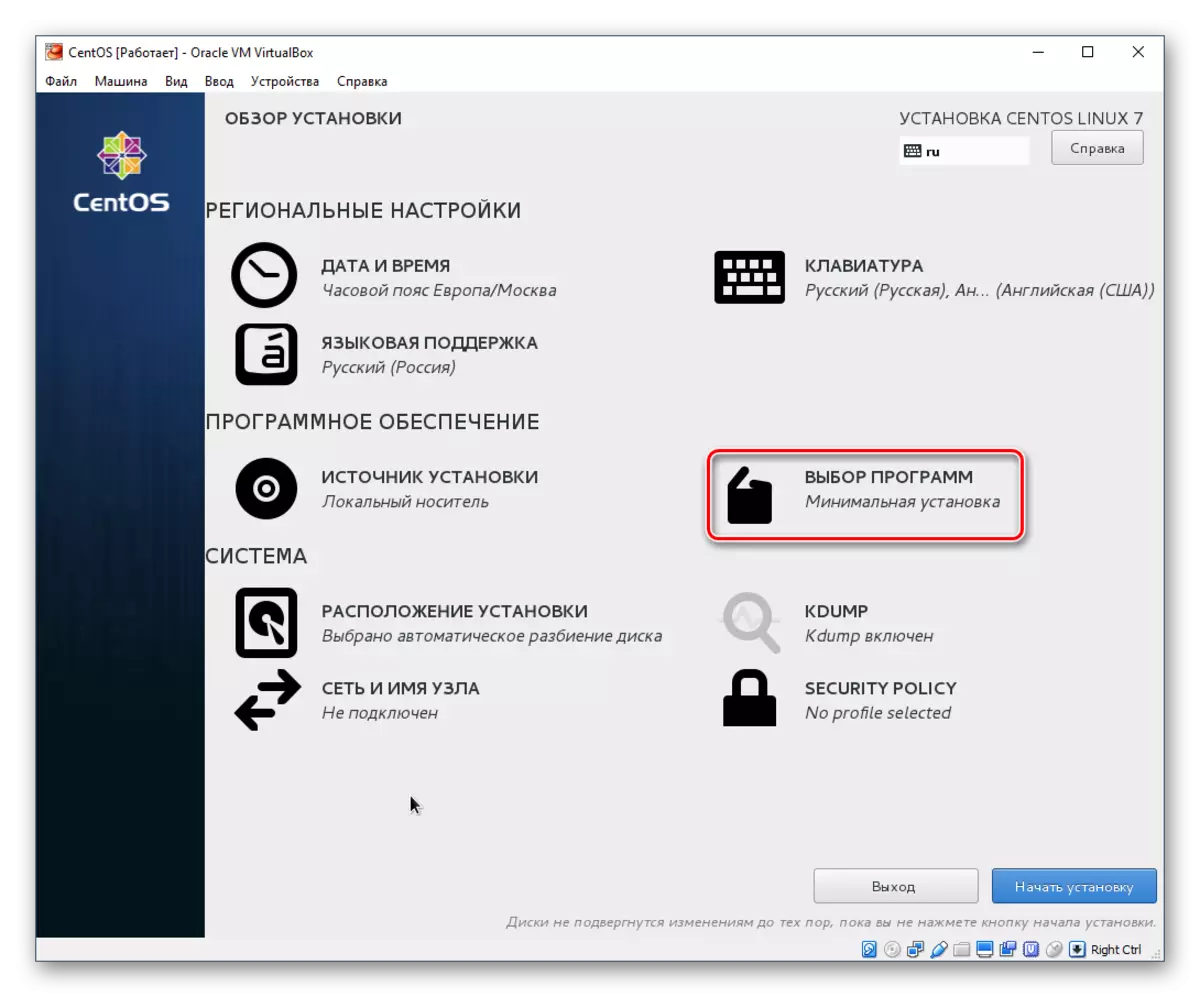
די פעליקייַט איז די מינימום ינסטאַלירונג, אָבער עס קען נישט האָבן אַ גראַפיקאַל צובינד. איר קענען קלייַבן וואָס מיטל די אַס איז אינסטאַלירן: שרעטל אָדער KDE. די ברירה דעפּענדס אויף דיין פּרעפֿערענצן, און מיר וועלן קוקן אין די ינסטאַלירונג מיט די KDE סאַמערס.
נאָך סעלעקטינג די שאָל אויף די רעכט זייַט פון די פֿענצטער, לייגן-אָנס וועט דערשייַנען. טיקס קענען זיין אנגעוויזן וואָס איר וואָלט ווי צו זען אין דעם סענטאָס. ווען די סעלעקציע איז געענדיקט, גיט ענדיקן.
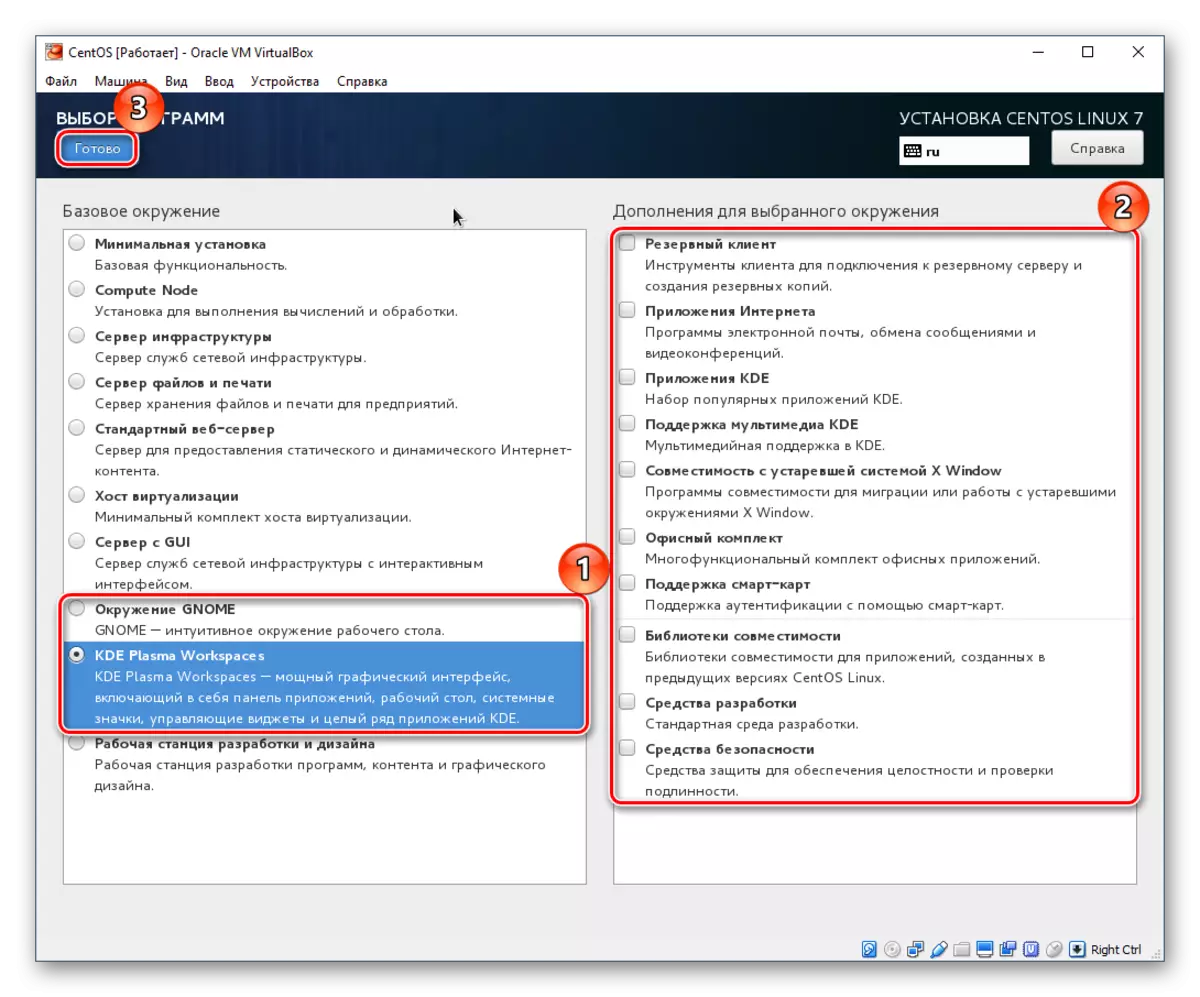
- צייַט זאָנע;
- דריקט אויף די אָנהייב ינסטאַלירונג קנעפּל.
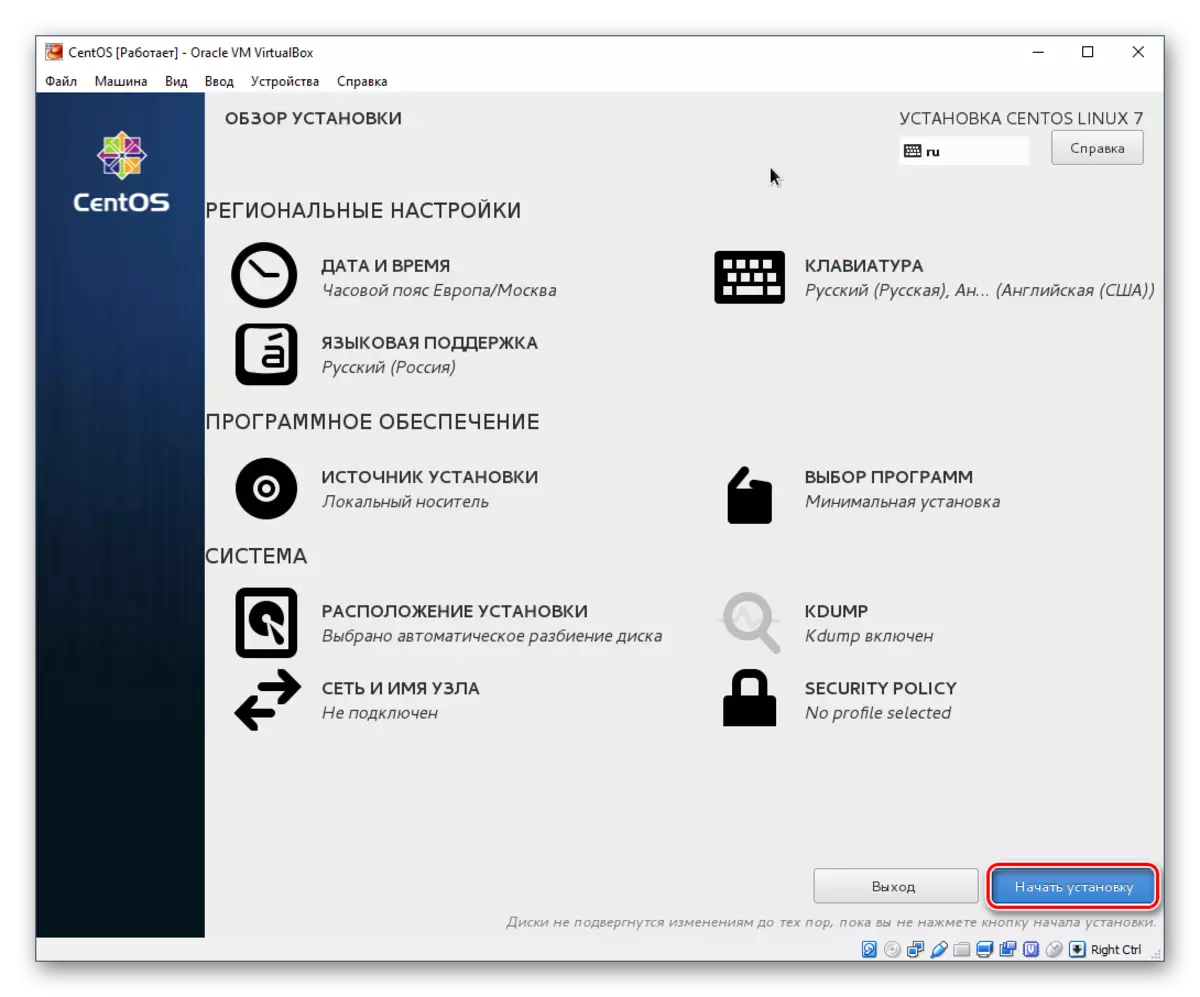
- בעשאַס ינסטאַלירונג (די שטאַט איז געוויזן אין די דנאָ פון די פֿענצטער ווי אַ פּראָגרעס באַר) איר וועט זיין פּראַמפּטיד צו קומען מיט אַ וואָרצל פּאַראָל און שאַפֿן אַ באַניצער.

- אַרייַן די פּאַראָל פֿאַר וואָרצל רעכט (סופּערוסער) 2 מאל און גיט ענדיקן. אויב די פּאַראָל איז פּשוט, די "ענדיקן" קנעפּל וועט דאַרפֿן צו גיט צוויי מאָל. דו זאלסט נישט פאַרגעסן צו ערשטער באַשטימען די קלאַוויאַטור אויסלייג אין ענגליש. די איצטיקע שפּראַך קענען ווערן געזען אין דער אויבערשטער רעכט ווינקל פון די פֿענצטער.
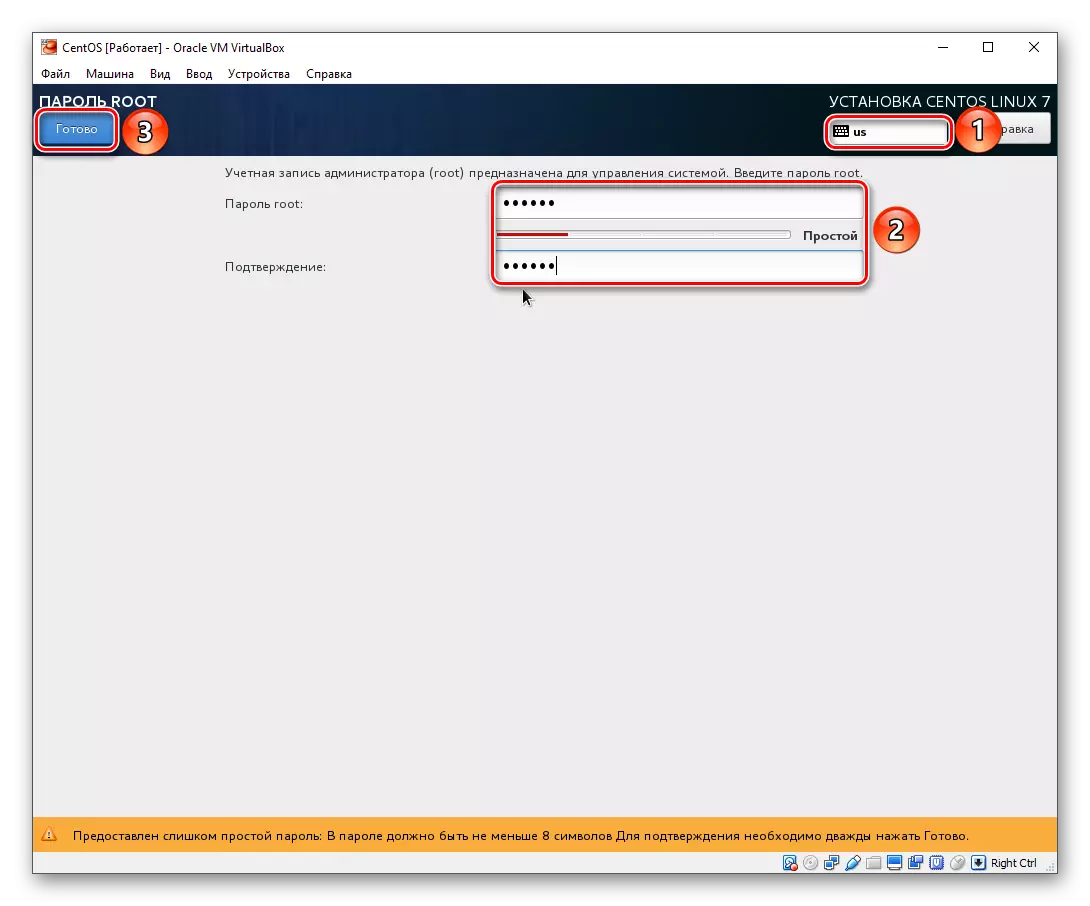
- אַרייַן די געוואלט יניציאַל אין די "גאַנץ נאָמען" פעלד. די "נאמען" שורה וועט זיין אָנגעפילט אויטאָמאַטיש, אָבער עס קענען זיין ינקערד מאַניואַלי.
אויב איר ווילט, באַשטימען דעם באַניצער דורך די אַדמיניסטראַטאָר דורך באַשטעטיקן די צונעמען טשעק צייכן.
קומען אַרויף מיט אַ פּאַראָל פֿאַר אַ חשבון און גיט ענדיקן.
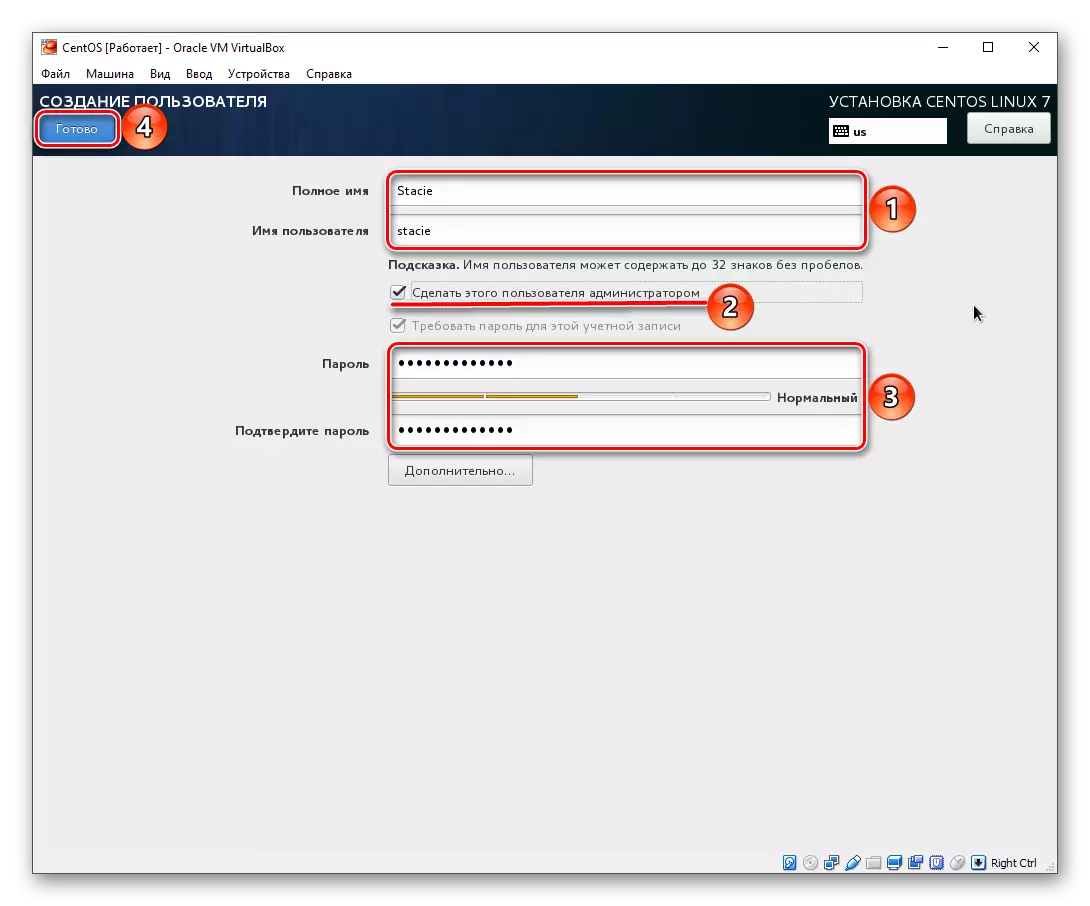
- וואַרטן פֿאַר די אַס ינסטאַלירונג און גיט אויף די "גאַנץ סעטטינגס" קנעפּל.
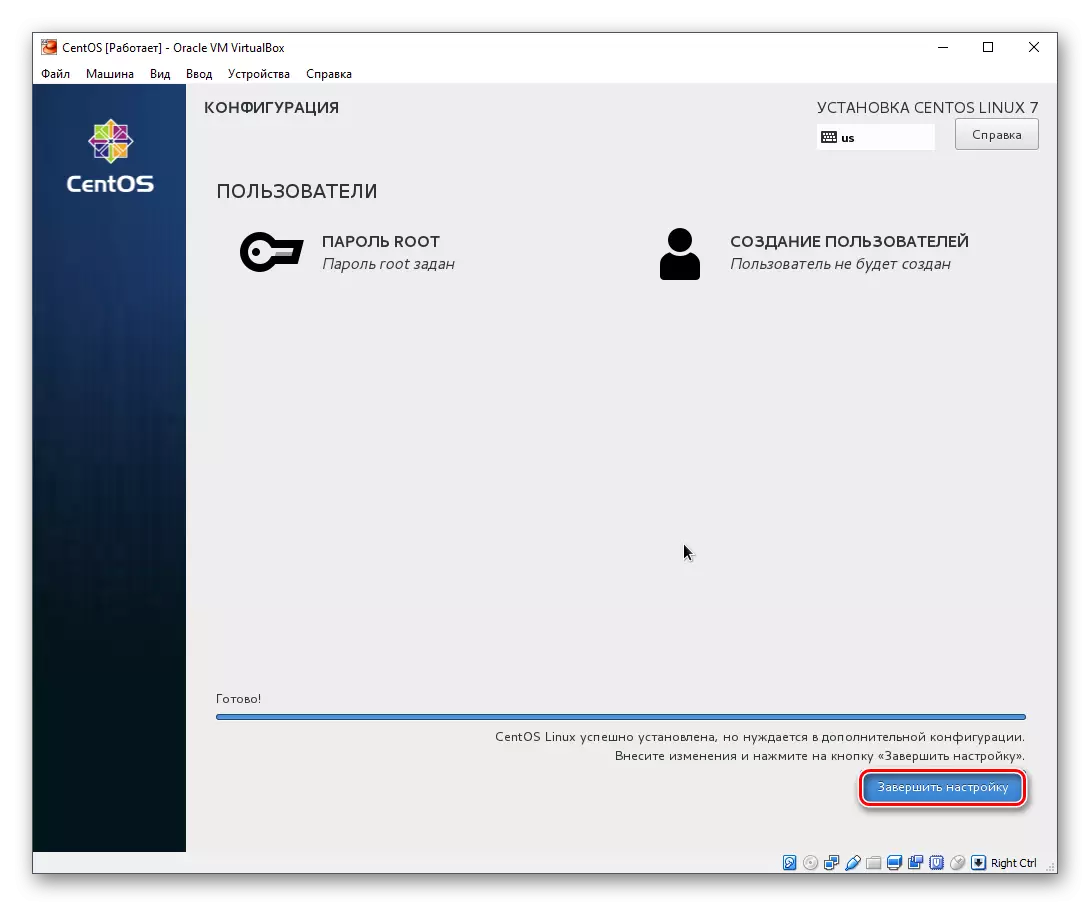
- עס וועט זיין מער סעטטינגס אין אָטאַמאַטיק מאָדע.
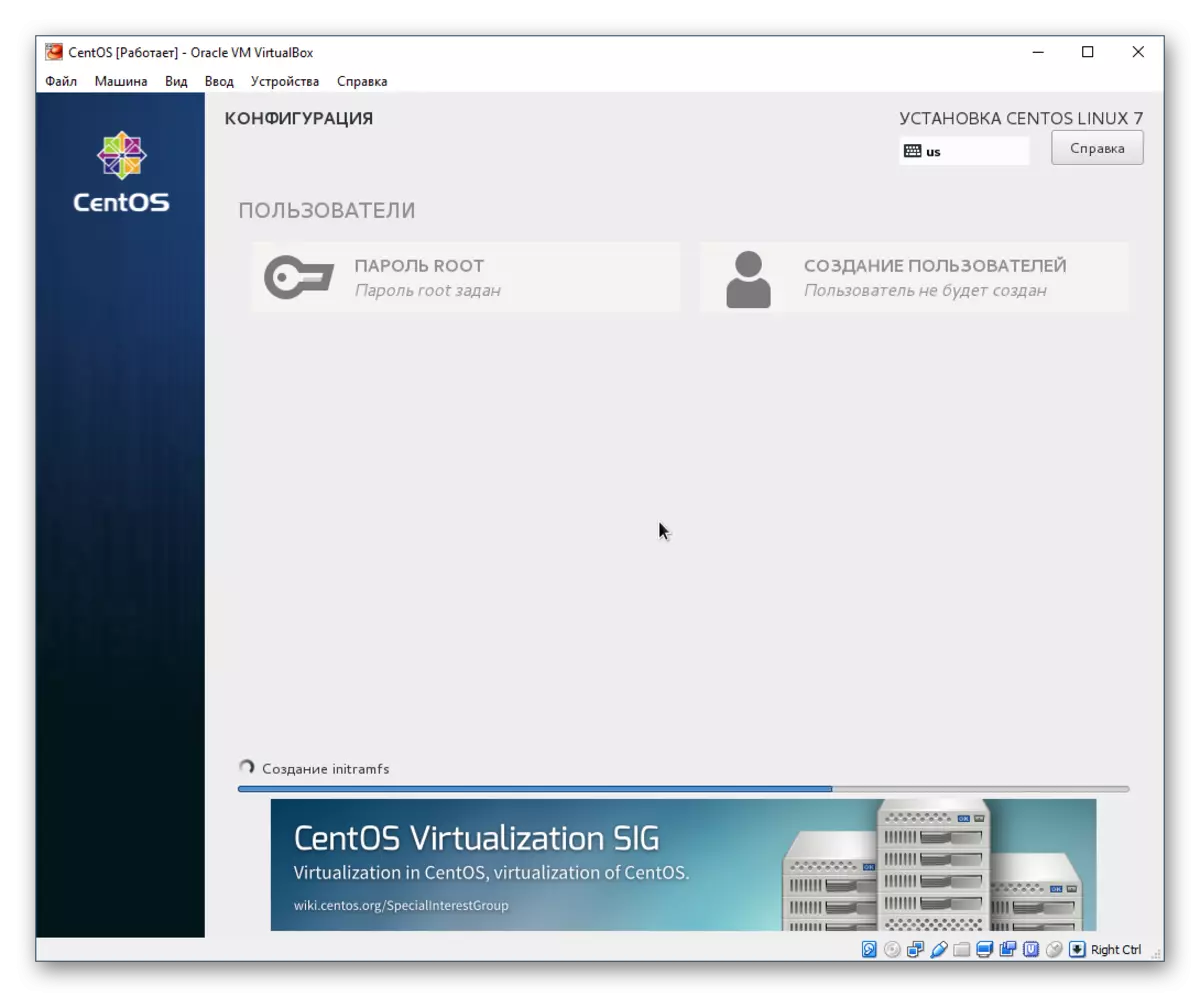
- דריקט אויף די ריסטאַרט קנעפּל.

- א גרוב שטיוול וועט דערשייַנען, וואָס דורך פעליקייַט, לעצטע 5 סעקונדעס וועט פאָרזעצן צו מאַסע די אַס. איר קענען טאָן דאָס מאַניואַלי, אָן ווארטן פֿאַר די טייַמער דורך געבן אַ קליק אויף אַרייַן.

- די סענטאָס באָאָט פֿענצטער איז ארויס.
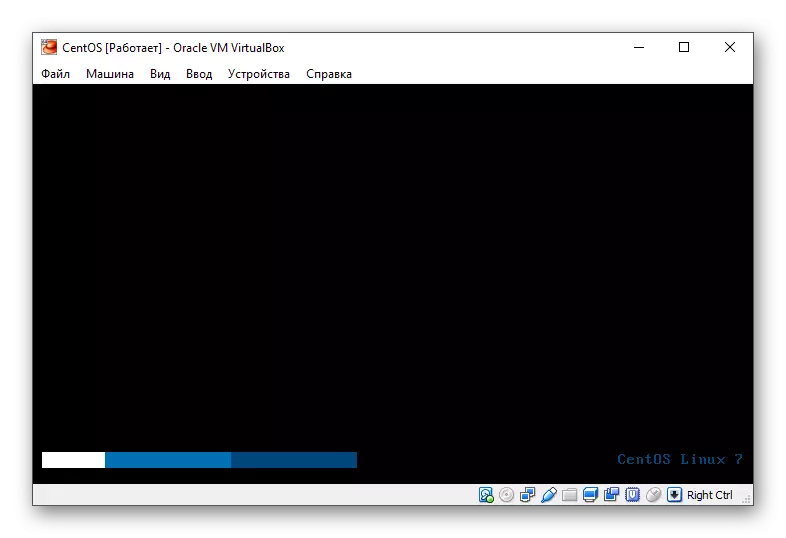
- די סעטטינגס פֿענצטער וועט דערשייַנען ווידער. דאָס מאָל איר דאַרפֿן צו אָננעמען די תּנאָים פון די דערלויבעניש העסקעם און קאַנפיגיער די נעץ.

- טיקען אין דעם קורץ דאָקומענט און גיט ענדיקן.
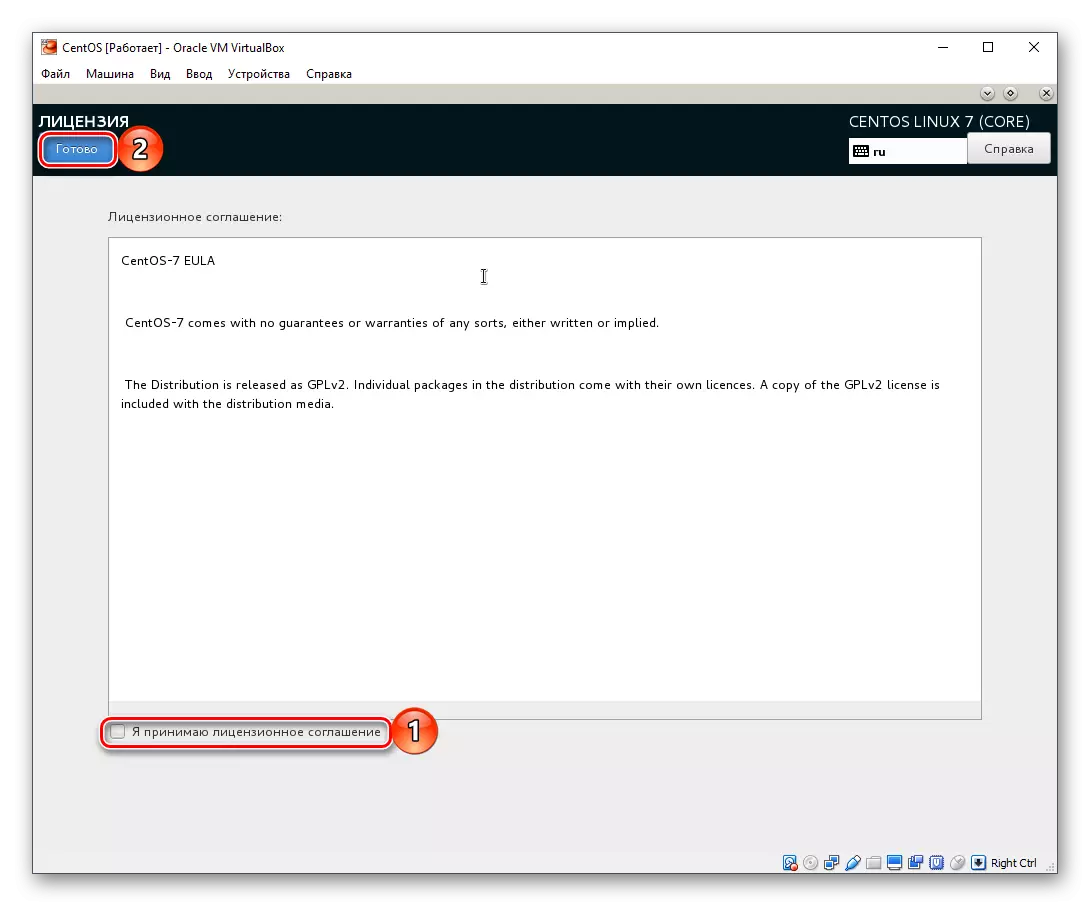
- צו געבן די אינטערנעט, דריקט אויף די "נעטוואָרק און נאָדע נאָמען" פּאַראַמעטער.
דריקט אויף די רעגולאַטאָר, און עס וועט מאַך צו די רעכט.
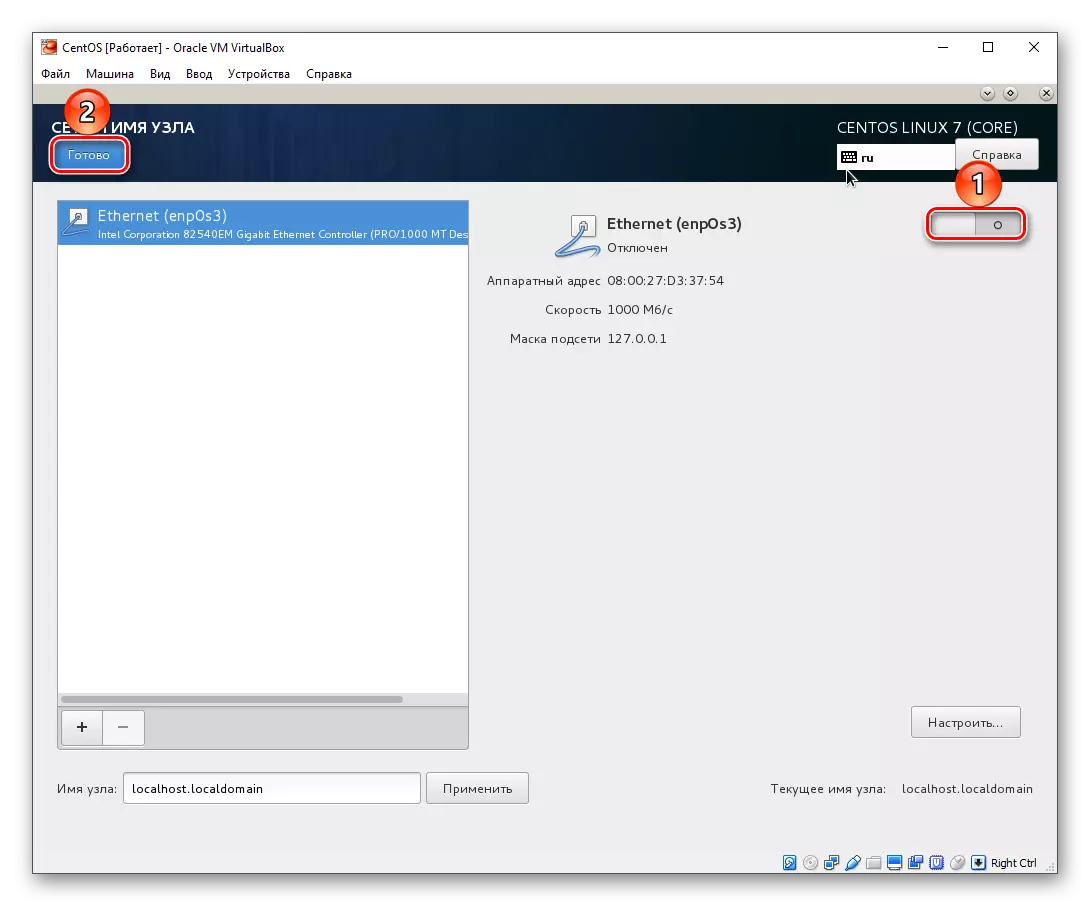
- דריקט אויף די ענדיקן קנעפּל.

- איר וועט פאַלן אויף די לאָגין פאַרשטעלן. דריקט אויף עס.
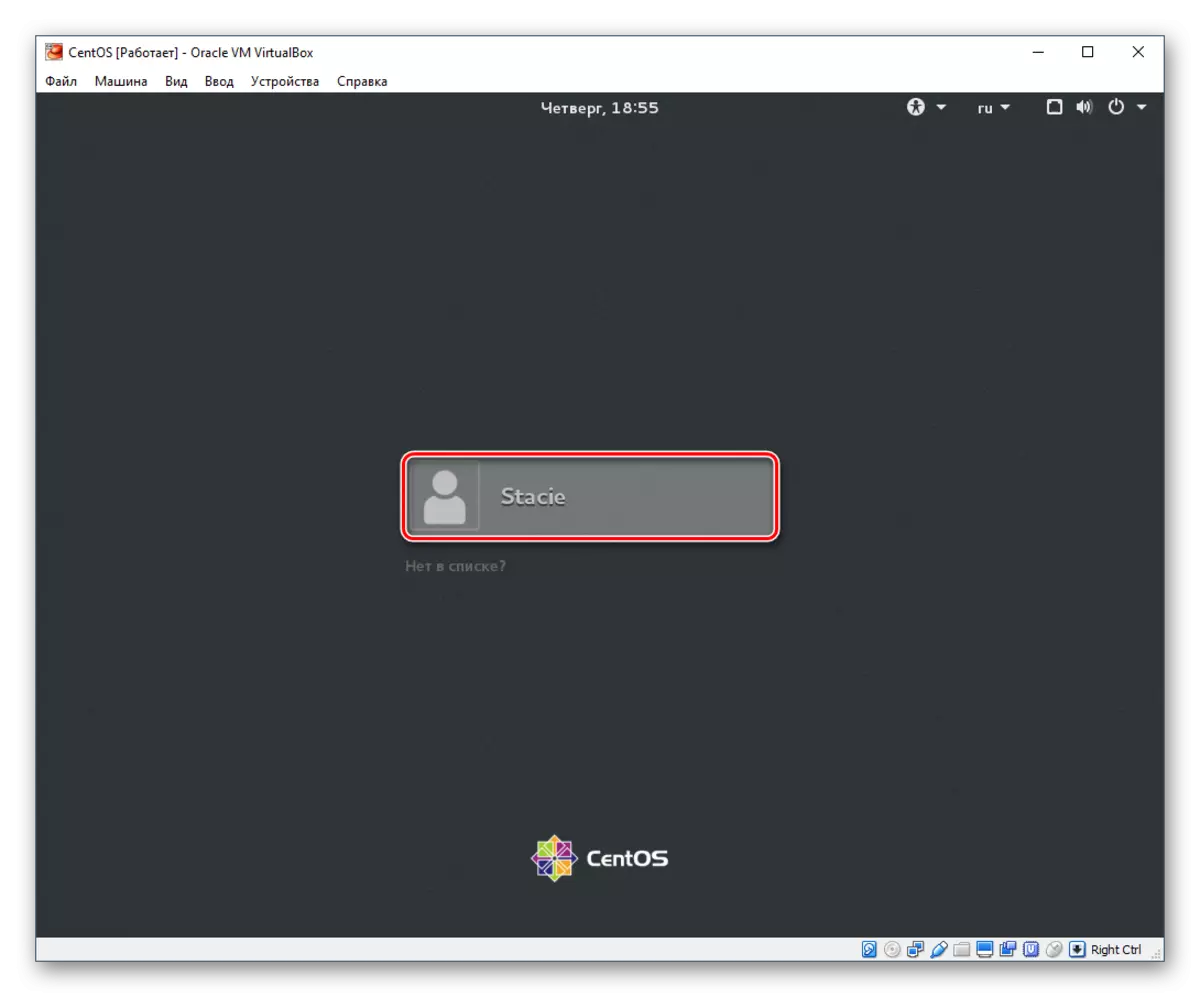
- באַשטימען די קלאַוויאַטור אויסלייג, אַרייַן די פּאַראָל און גיט לאָגין.
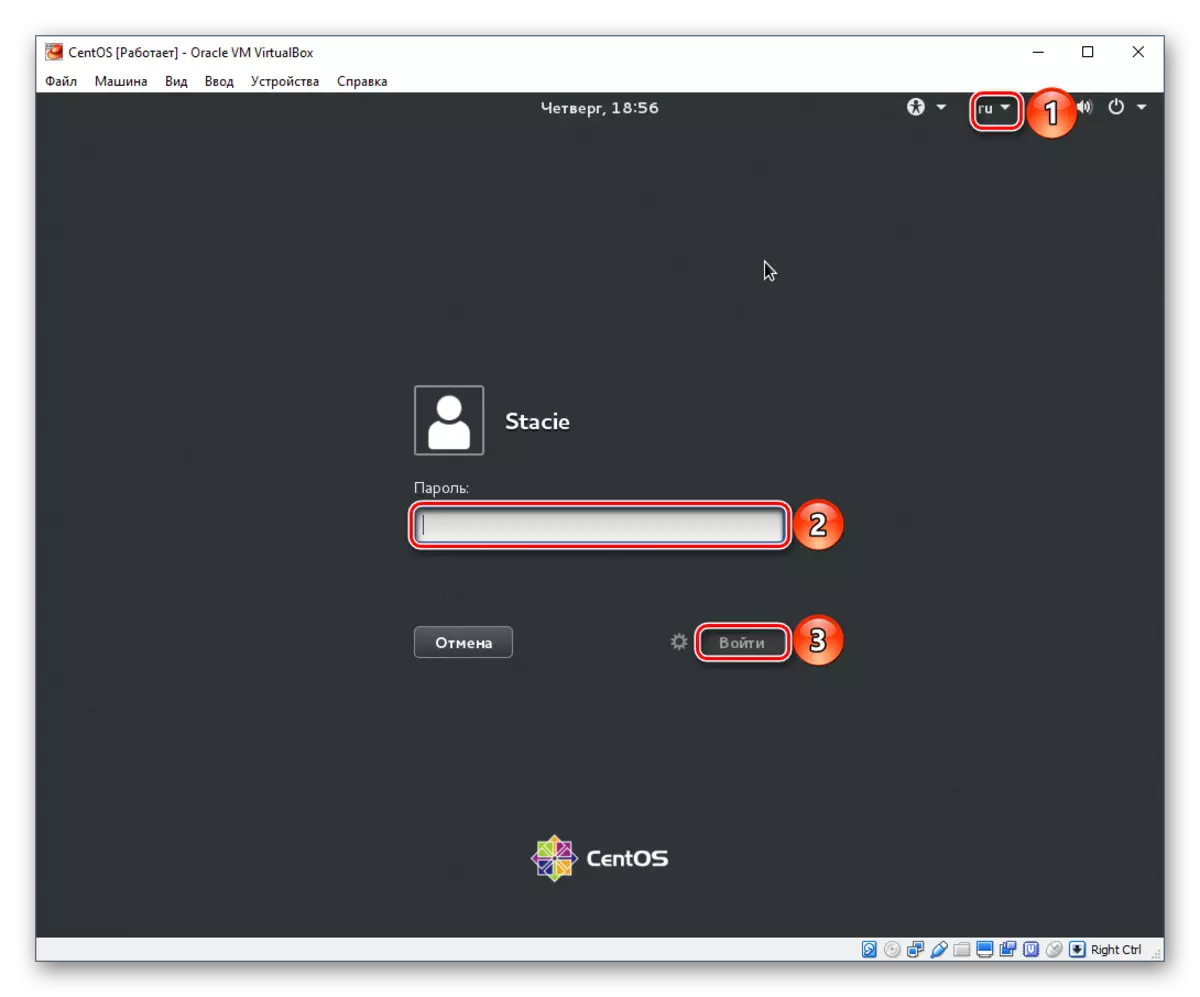
איצט איר קענען אָנהייבן ניצן די סענטאָס אָפּערייטינג סיסטעם.
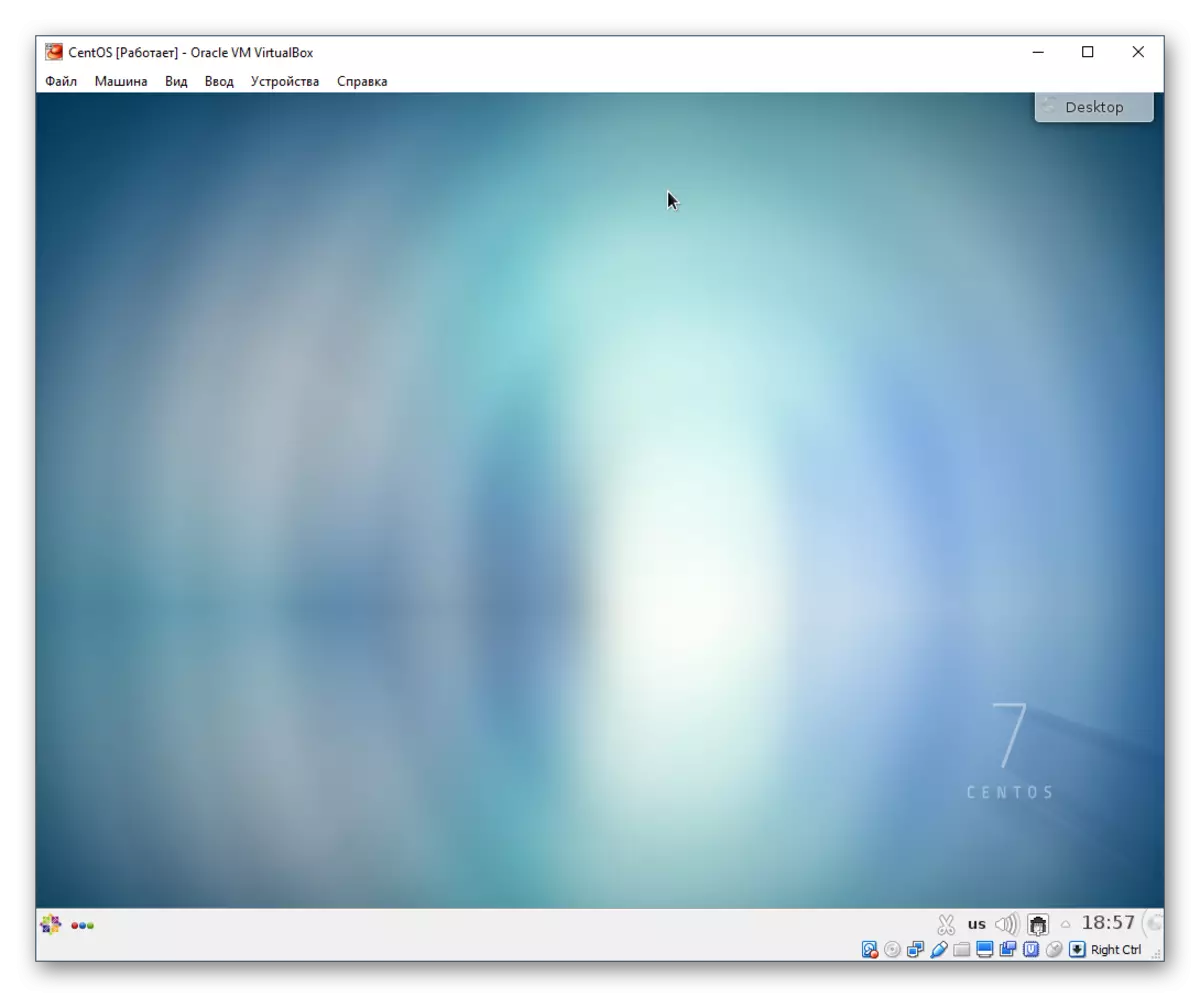
ינסטאָלינג סענטאָס איז איינער פון די יזיאַסט, און קענען זיין לייכט געמאכט אפילו אַ נייַ-געקומענער. די אָפּערייטינג סיסטעם לויט צו די ערשטער ימפּרעססיאָנס וועט נאָוטיסאַבלי אַנדערש פון ווינדאָוז און זיין ומגעוויינטלעך, אפילו אויב איר ביז אַהער געוויינט ובונטו אָדער מאַקאָס. אָבער, אין דער אַנטוויקלונג פון דעם אַס, עס וועט זיין קיין ספּעציעל שוועריקייטן רעכט צו דער באַקוועם אַרומיק פון די דעסקטאַפּ און די אַוואַנסירטע גאַנג פון אַפּלאַקיישאַנז און יוטילאַטיז.
